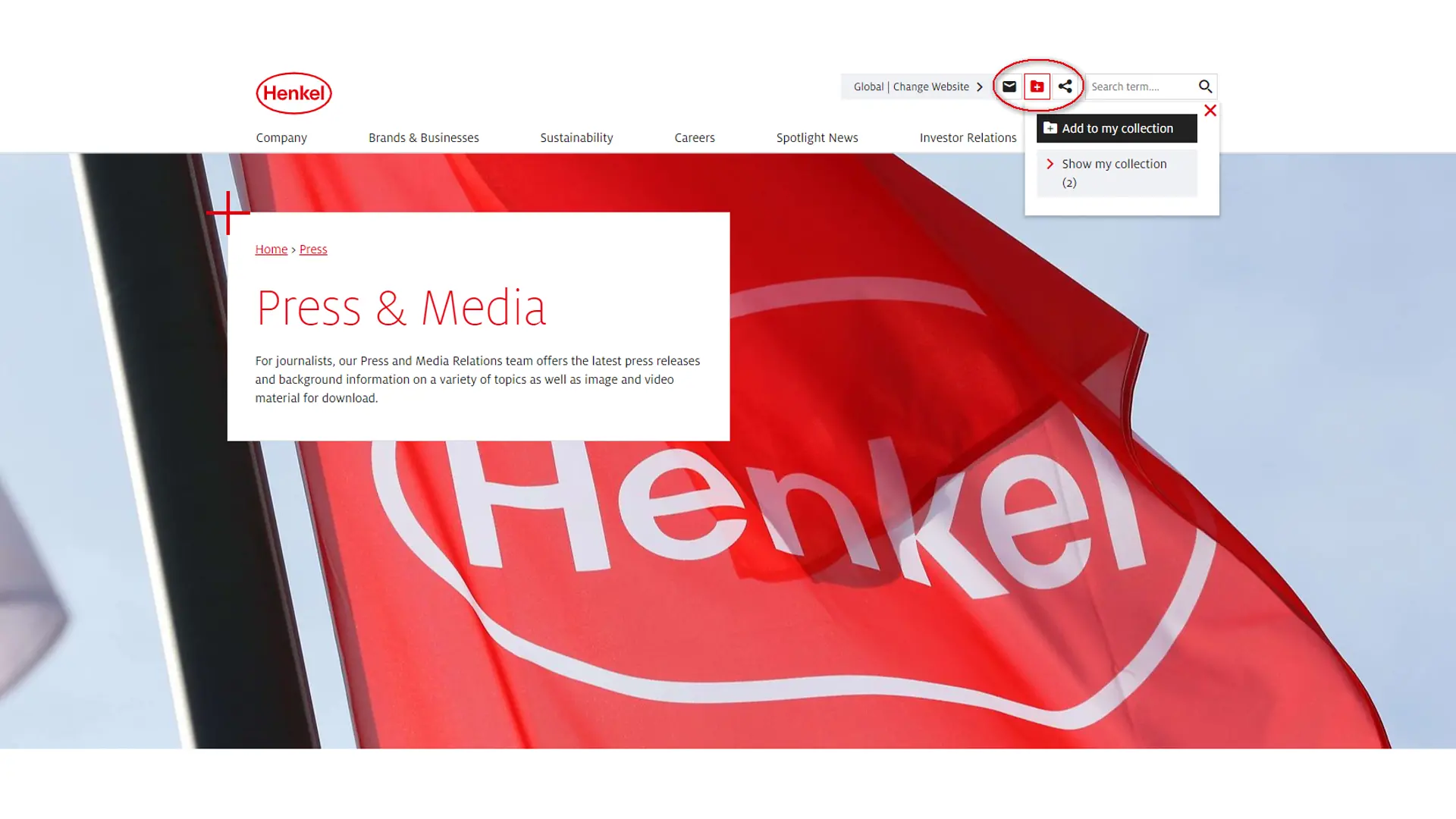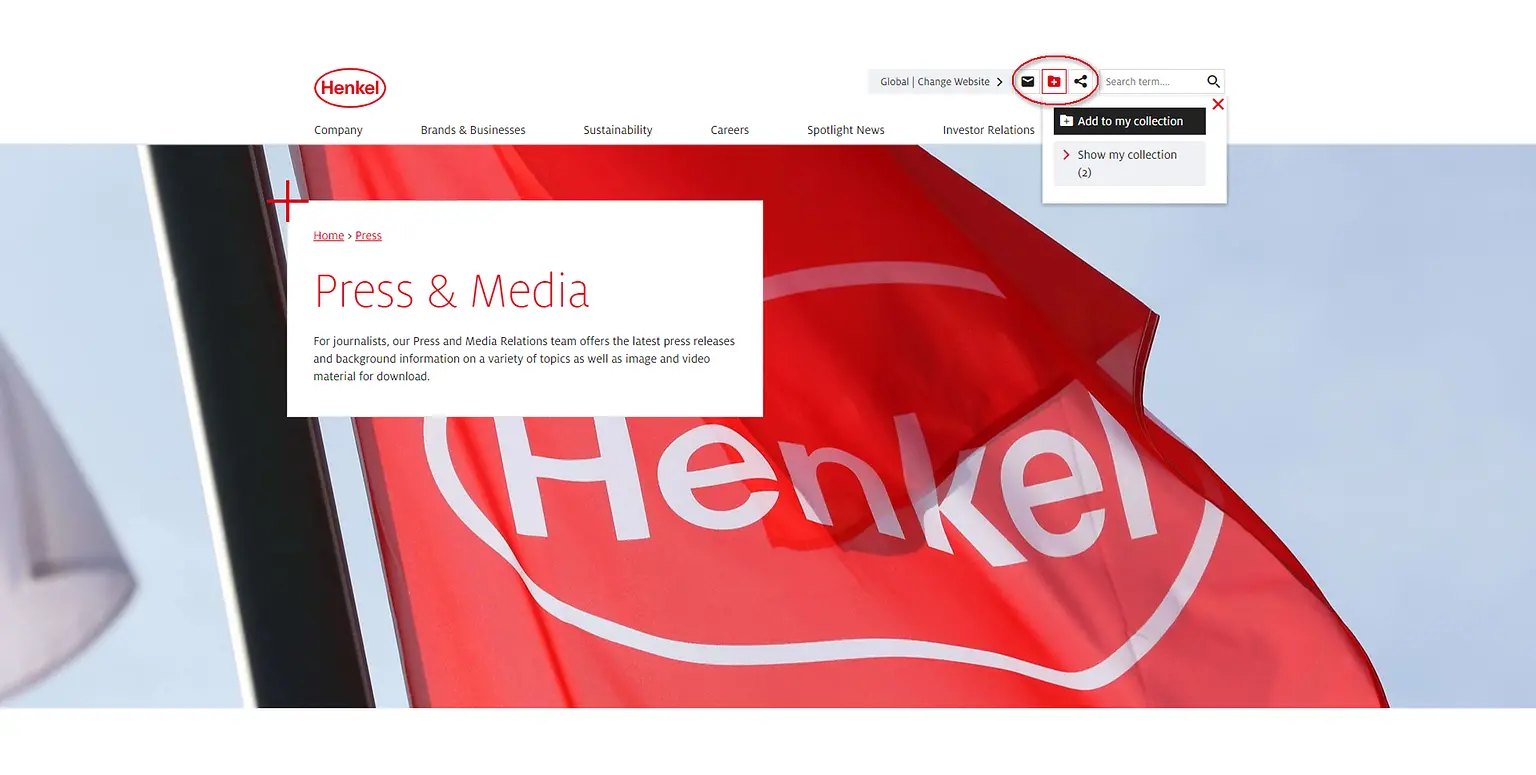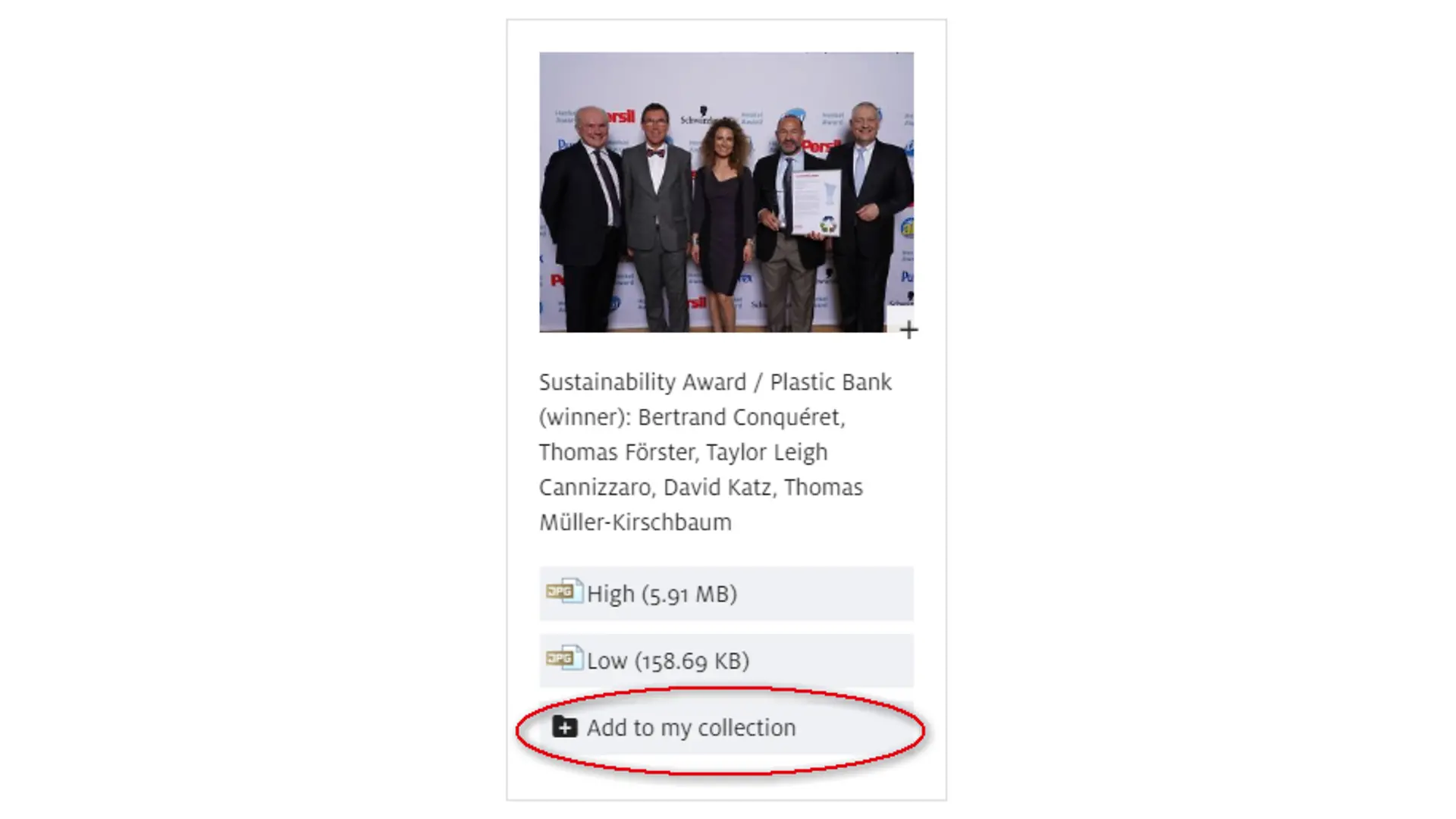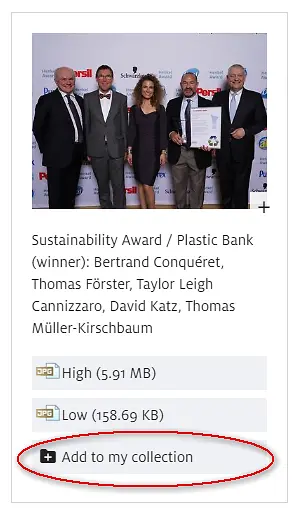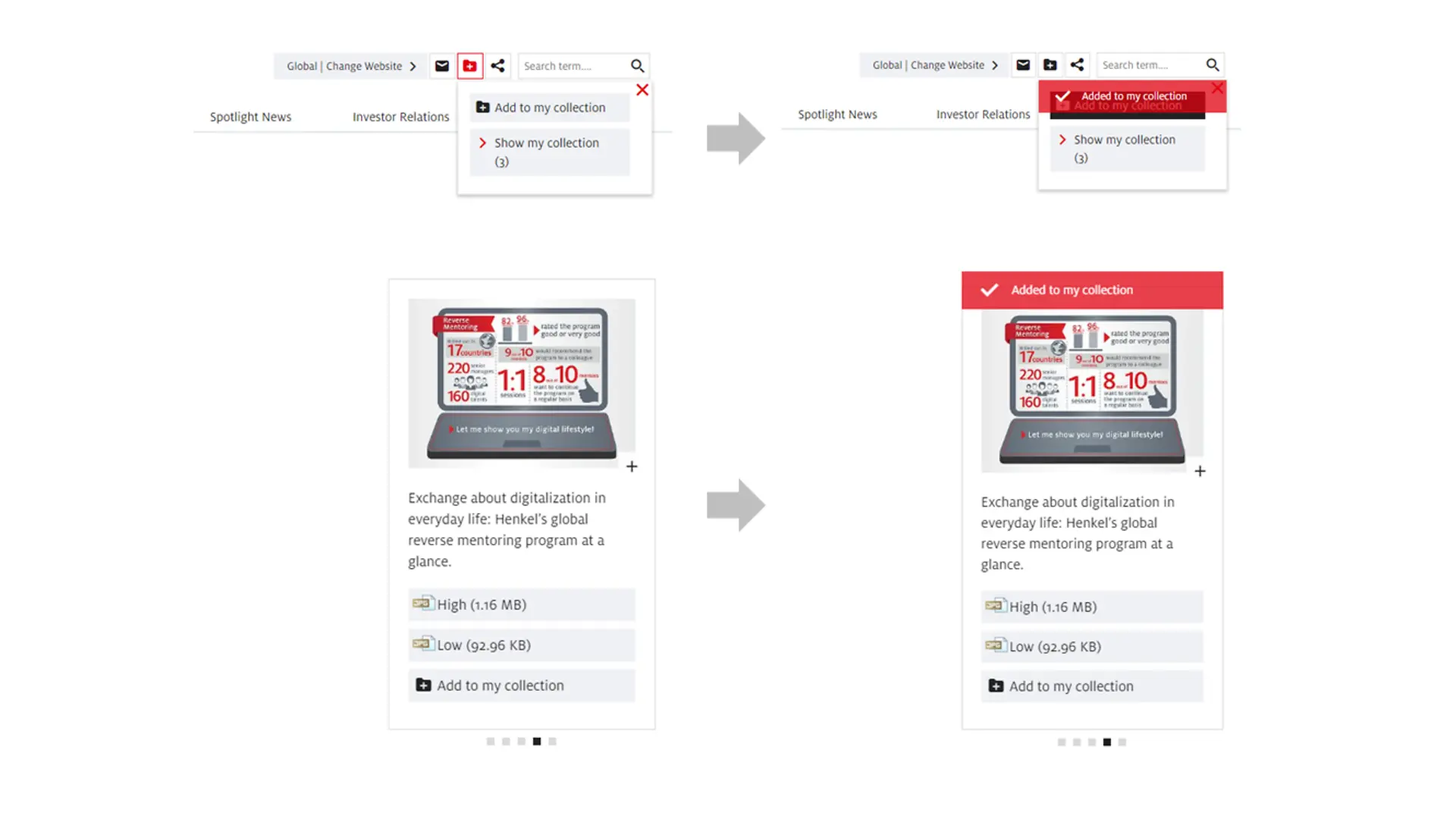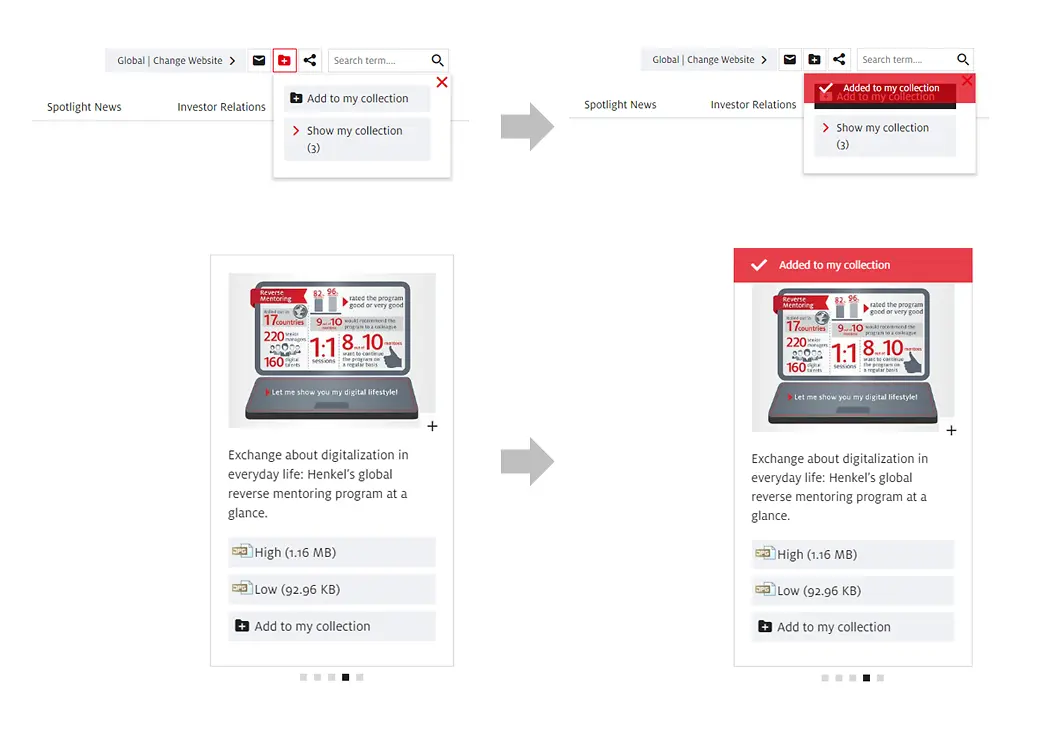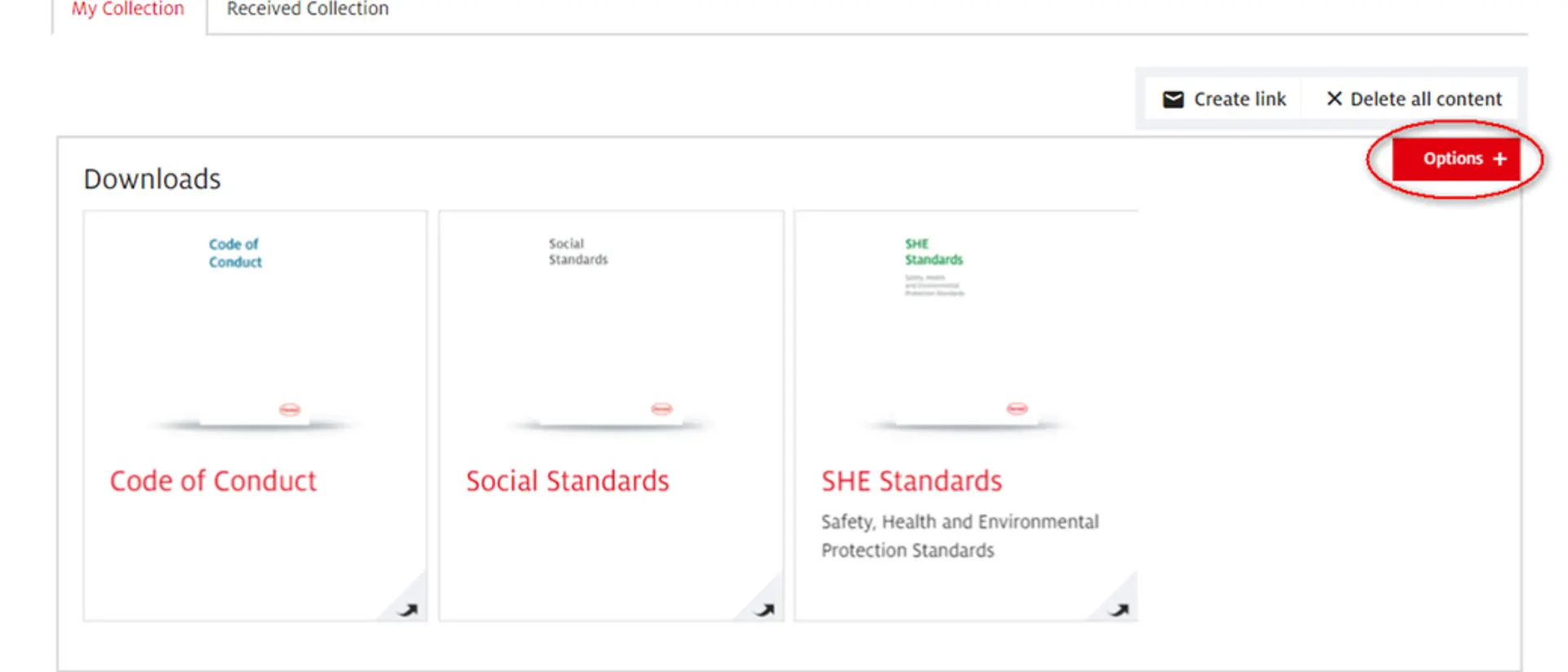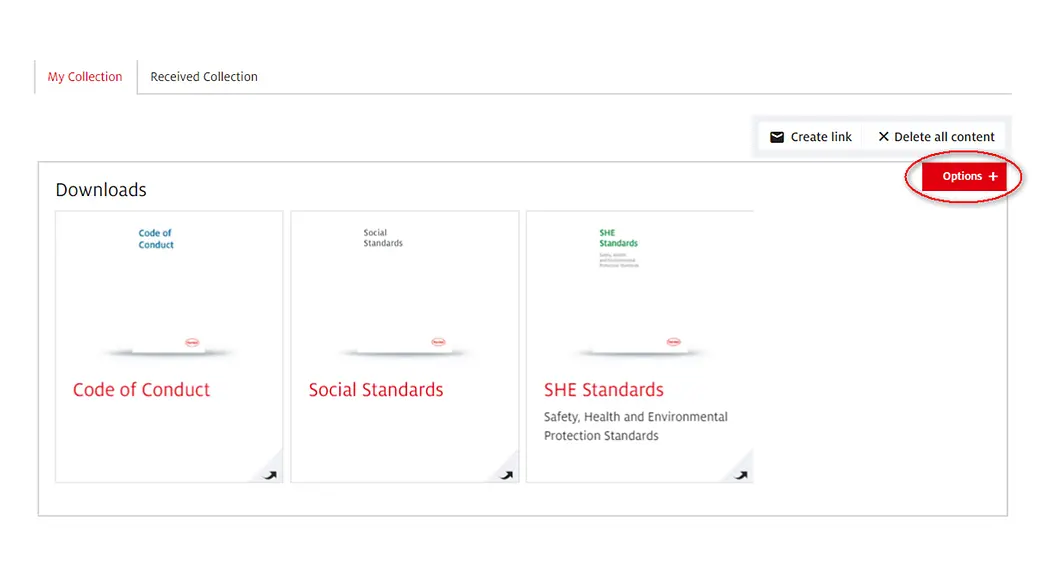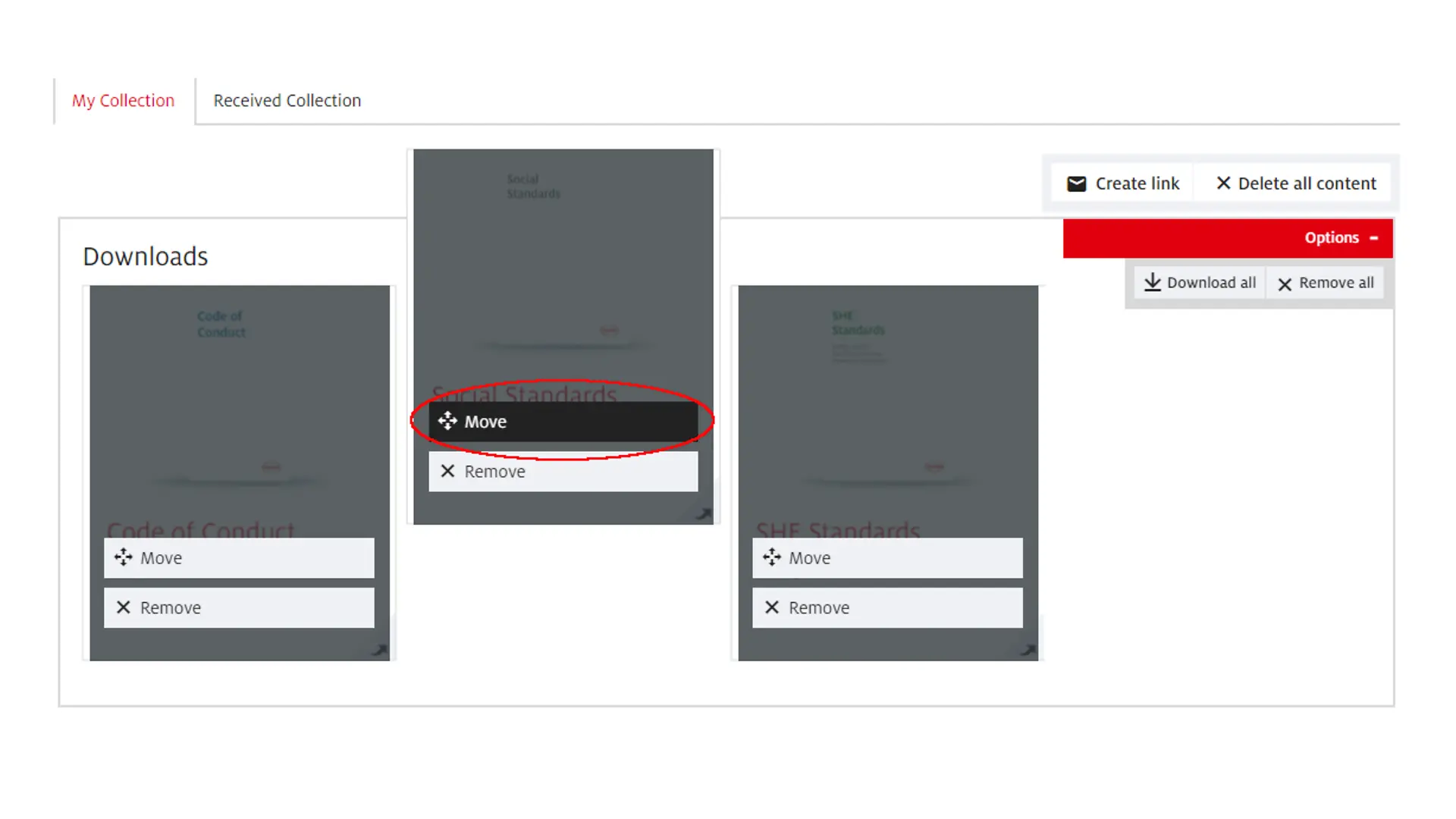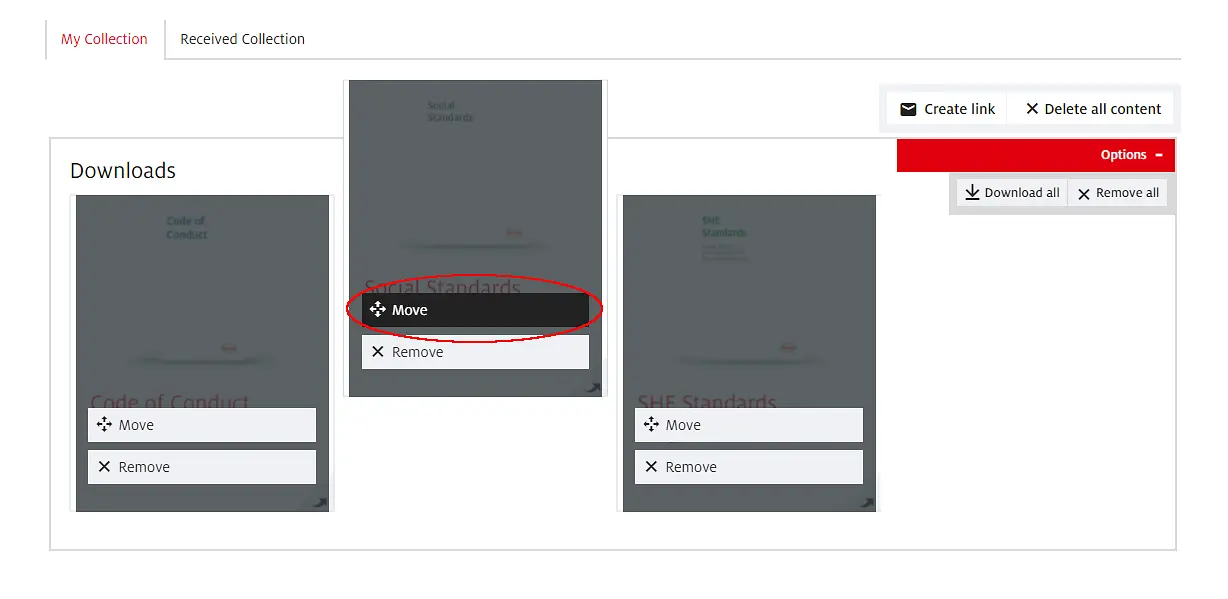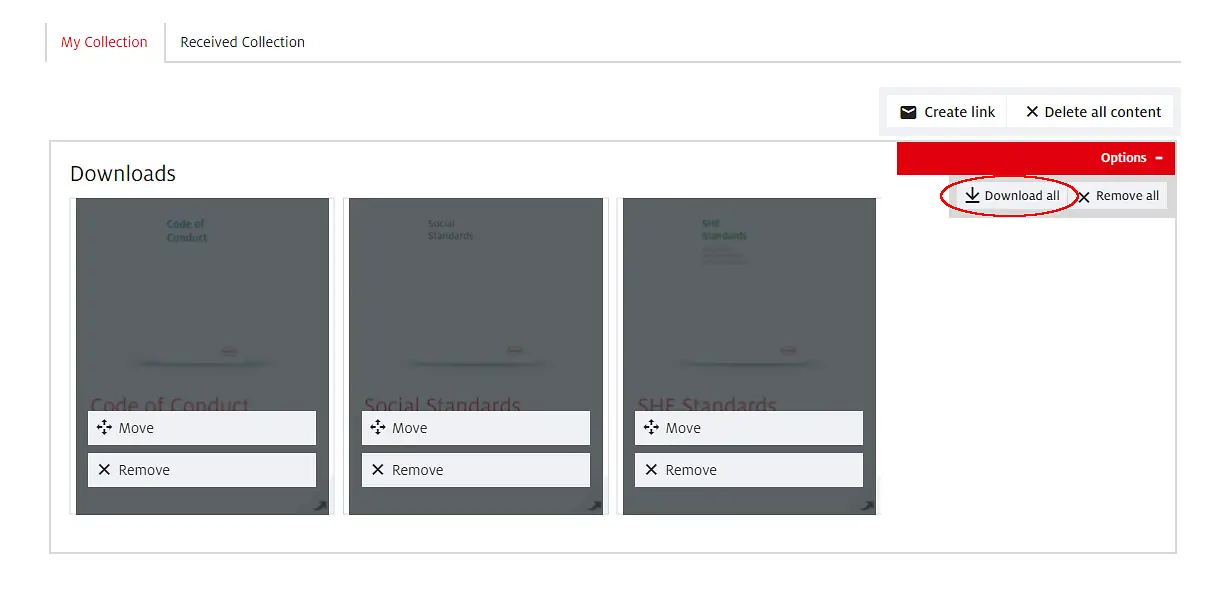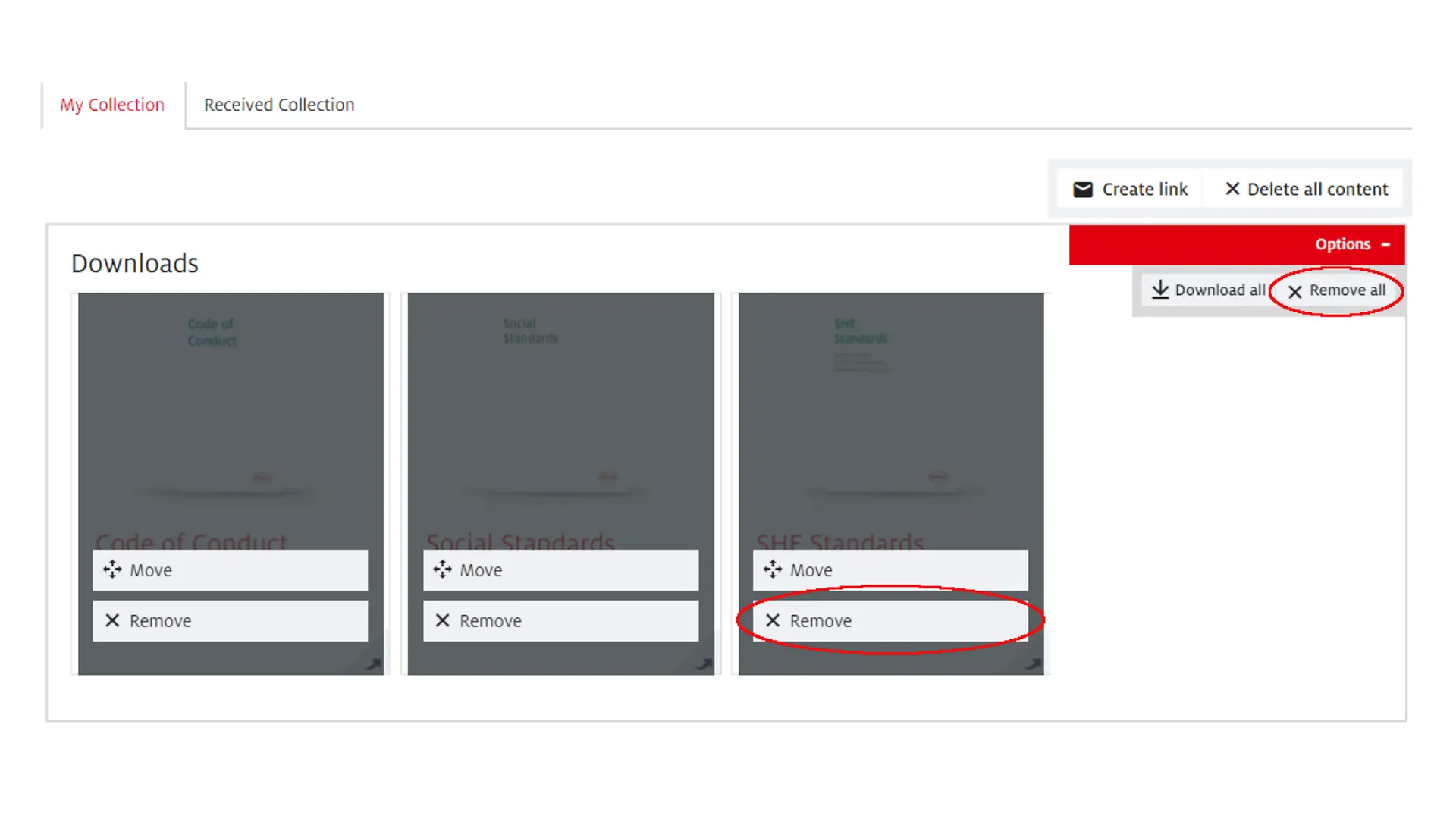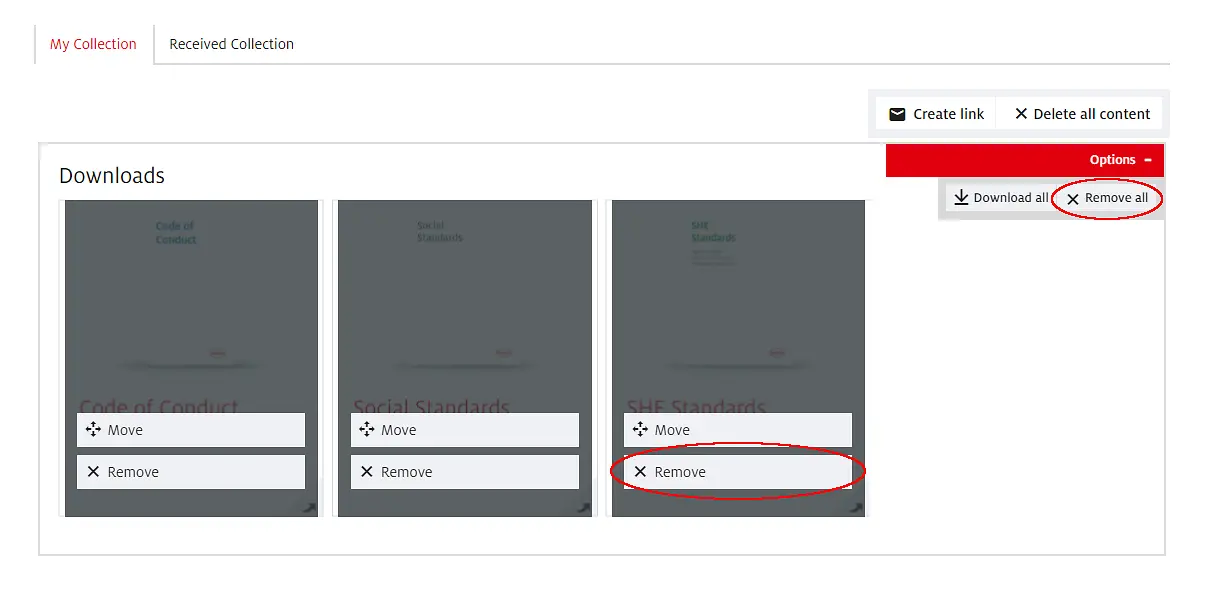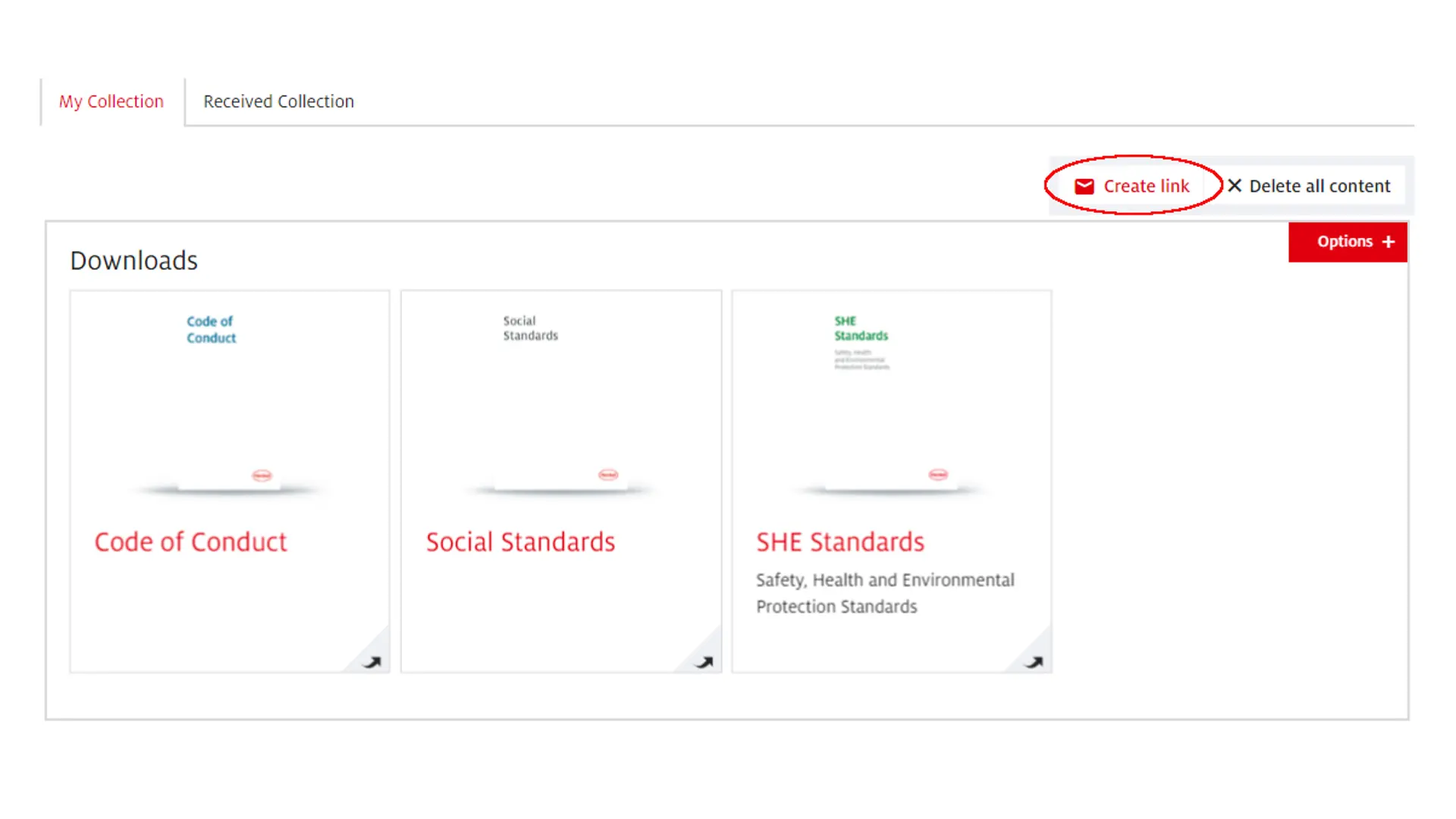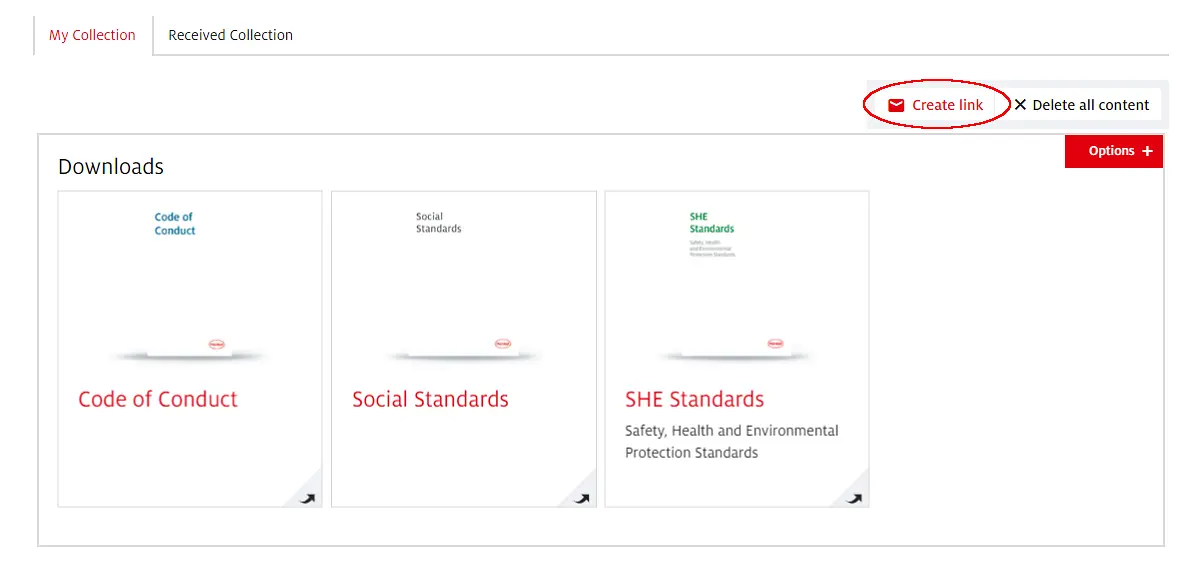ヘンケルが展開する2つの事業部門ヘンケル アドヒーシブ テクノロジーズ 「ヘンケル アドヒーシブ テクノロジーズ Henkel Adhesive Technologies」と「ヘンケル コンシューマーブランド Henkel Consumer Brands」。

ジャパンビューティー イノベーションハブ
シュワルツコフと資生堂プロフェッショナルが長年培ってきたヘアカラーのイノベーションとトレンド、プレミアムヘアとスカルプケア、育毛ケア、スタイリング、パーマソリューションなどの専門知識を活かし、アジアにおけるヘアプロフェッショナル事業の拠点となることを目指します。